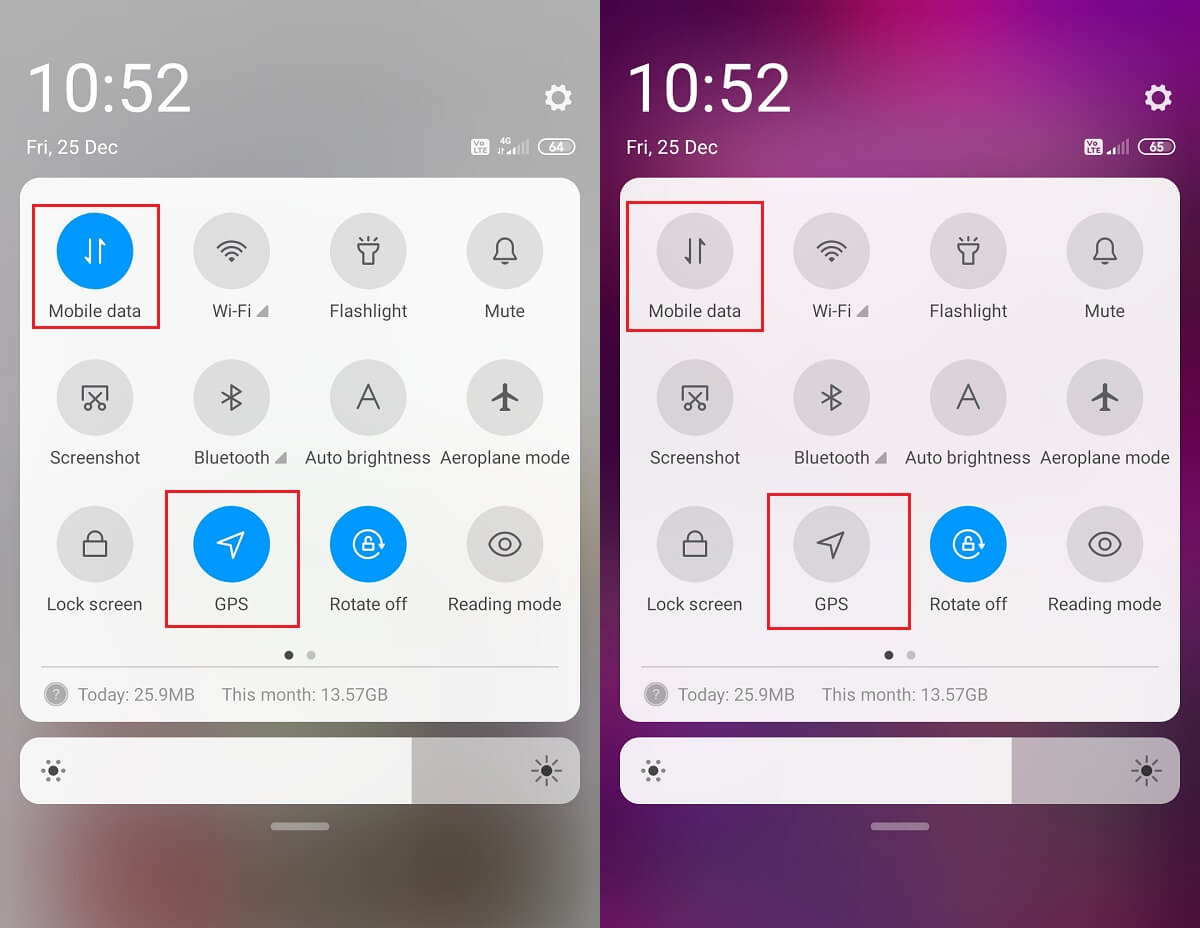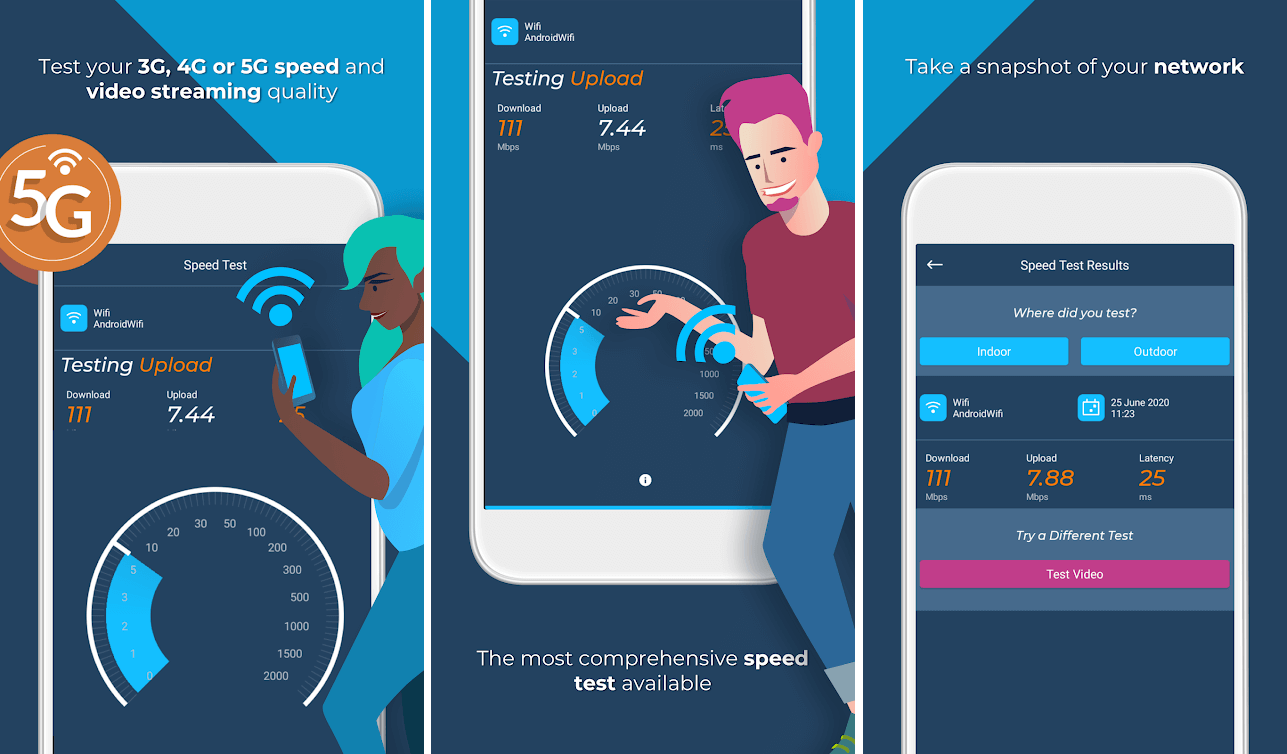Perbaiki Tingkatkan Popup Akurasi Lokasi Di Android
Metode 1: Nonaktifkan GPS dan Data Seluler
Perbaikan paling sederhana dan termudah untuk masalah ini adalah mematikan GPS dan data seluler Anda dan kemudian menyalakannya kembali setelah beberapa waktu. Melakukannya akan mengonfigurasi ulang lokasi GPS Anda, dan mungkin memperbaiki masalah. Bagi kebanyakan orang, ini sudah cukup untuk menyelesaikan masalah mereka. Seret ke bawah dari panel notifikasi untuk mengakses menu Setelan cepat dan nonaktifkan sakelar untuk GPS dan data seluler . Sekarang, harap tunggu beberapa detik sebelum menyalakannya kembali.
Metode 2: Perbarui Sistem Operasi Android Anda
Kadang-kadang ketika pembaruan sistem operasi tertunda, versi sebelumnya mungkin sedikit bermasalah. Pembaruan yang tertunda bisa menjadi alasan di balik pemberitahuan peningkatan akurasi lokasi yang terus menerus muncul. Itu selalu merupakan praktik yang baik untuk selalu memperbarui perangkat lunak Anda. Dengan setiap pembaruan baru, perusahaan merilis berbagai tambalan dan perbaikan bug yang ada untuk mencegah terjadinya masalah seperti ini. Oleh karena itu, kami sangat menyarankan Anda untuk memperbarui sistem operasi Anda ke versi terbaru.
- Buka Pengaturan telepon Anda.
- Ketuk opsi Sistem .

- Sekarang, klik Pembaruan perangkat lunak .
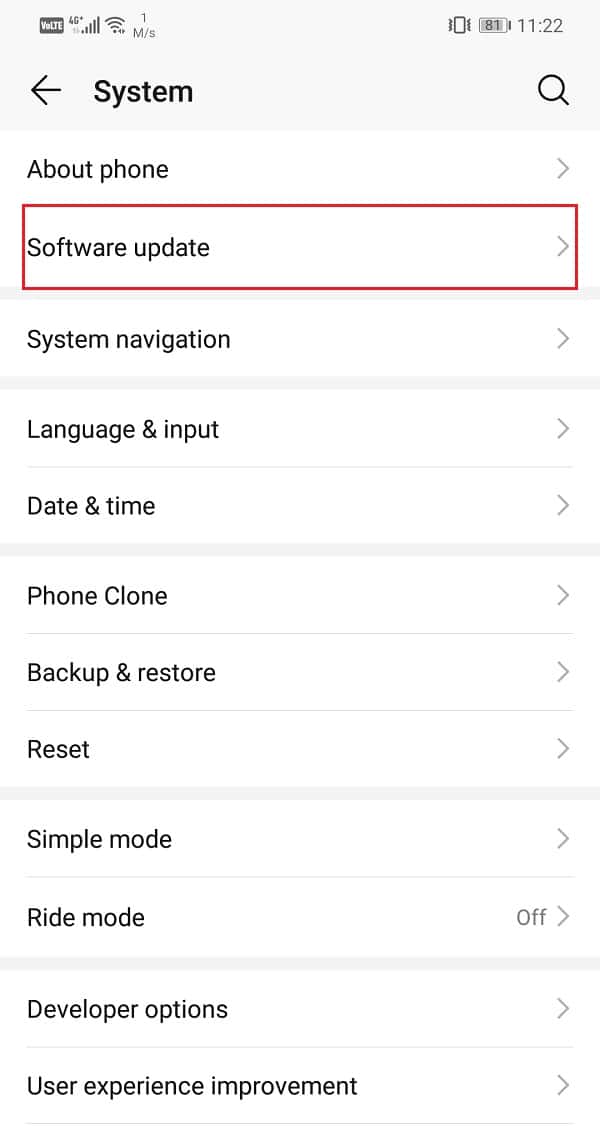
- Anda akan menemukan opsi untuk Memeriksa Pembaruan Perangkat Lunak . Klik di atasnya.
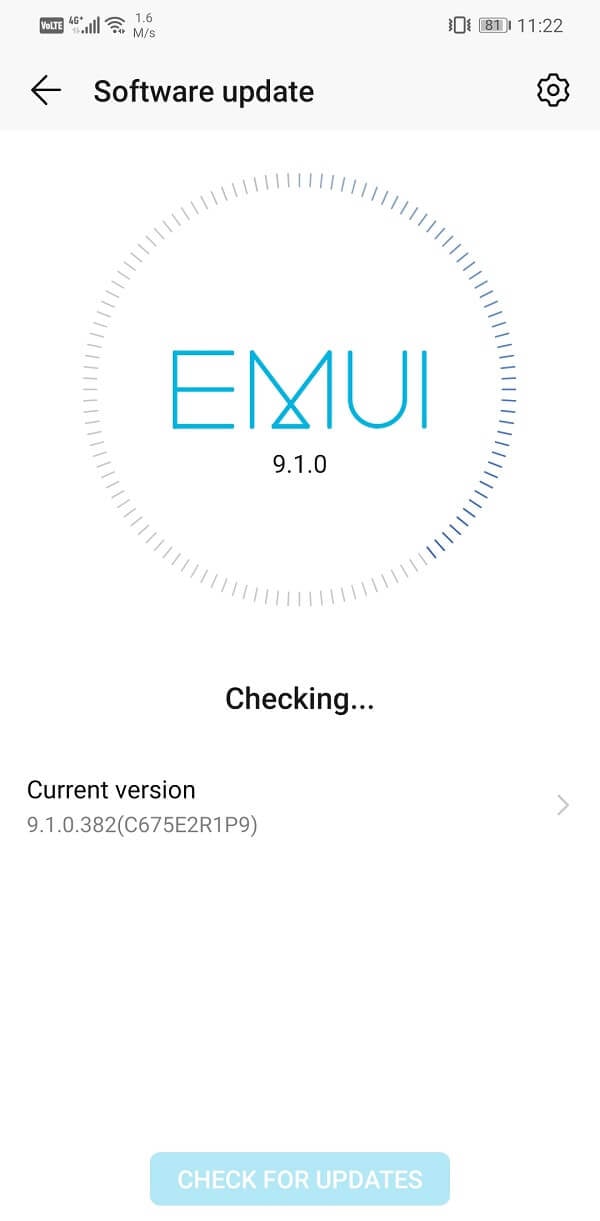
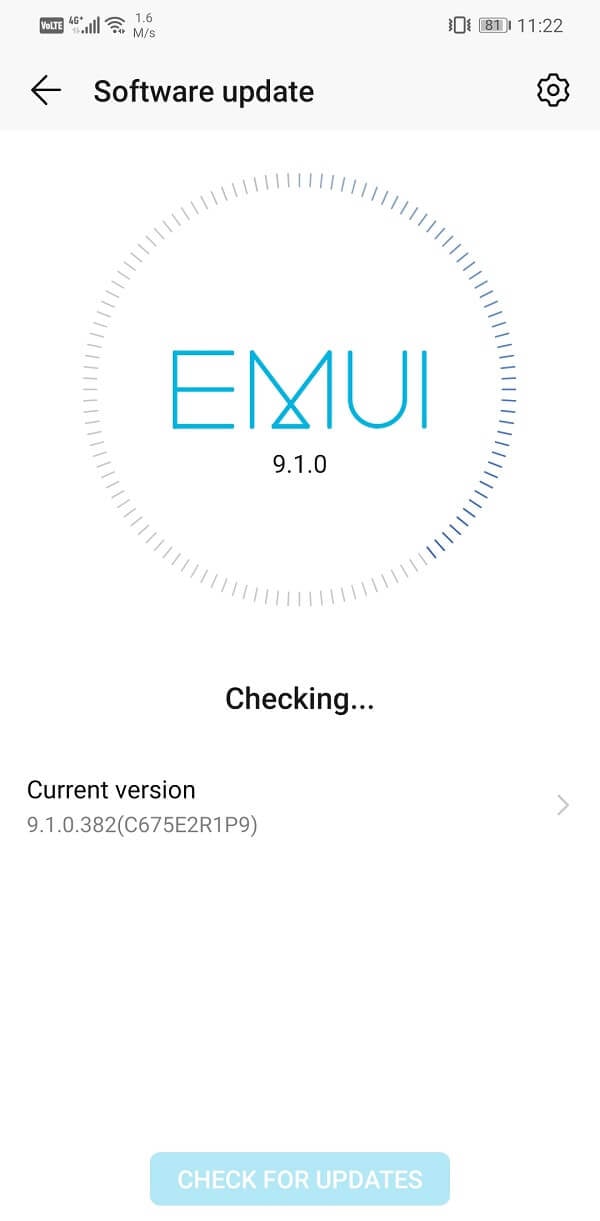
- Sekarang, jika Anda menemukan pembaruan perangkat lunak tersedia, ketuk opsi pembaruan.
- Tunggu beberapa saat sementara pembaruan diunduh dan diinstal.
Anda mungkin harus memulai ulang ponsel Anda setelah ini setelah ponsel dimulai ulang, coba gunakan Google Maps lagi dan lihat apakah Anda dapat memperbaiki Munculan Akurasi Lokasi di masalah Android.
Metode 3: Hilangkan Sumber Konflik Aplikasi
Meskipun Google Maps lebih dari cukup untuk semua kebutuhan navigasi Anda, beberapa orang lebih suka menggunakan beberapa aplikasi lain seperti Waze, MapQuest, dll. Karena Google Maps adalah aplikasi bawaan, tidak mungkin untuk menghapusnya dari perangkat. Akibatnya, Anda terikat untuk menyimpan beberapa aplikasi navigasi di perangkat Anda jika Anda ingin menggunakan beberapa aplikasi lain.
Aplikasi ini dapat menyebabkan konflik. Lokasi yang ditampilkan oleh satu aplikasi dapat berbeda dari Google Maps. Akibatnya, beberapa lokasi GPS dari perangkat yang sama disiarkan. Ini menghasilkan notifikasi pop-up yang meminta Anda untuk meningkatkan akurasi lokasi. Anda perlu mencopot aplikasi pihak ketiga yang mungkin menyebabkan konflik.
Metode 4: Periksa Kualitas Penerimaan Jaringan
Seperti disebutkan sebelumnya, salah satu alasan utama di balik notifikasi Tingkatkan akurasi lokasi adalah penerimaan jaringan yang buruk. Jika Anda terdampar di lokasi terpencil, atau Anda terlindung dari menara seluler oleh penghalang fisik seperti di ruang bawah tanah, GPS tidak akan dapat melakukan pelacakan lokasi Anda dengan benar.
Cara terbaik untuk memeriksanya adalah dengan mengunduh aplikasi pihak ketiga bernama OpenSignal. Ini akan membantu Anda memeriksa jangkauan jaringan dan menemukan menara seluler terdekat. Dengan cara ini, Anda akan dapat memahami alasan di balik penerimaan sinyal jaringan yang buruk. Selain itu, ini juga membantu Anda memeriksa bandwidth, latensi, dll. Aplikasi ini juga akan menyediakan peta semua titik di mana Anda dapat mengharapkan sinyal yang bagus; dengan demikian, Anda dapat yakin bahwa masalah Anda akan teratasi saat Anda berkendara melewati titik tersebut.
Metode 5: Nyalakan Mode Akurasi Tinggi
Secara default, mode keakuratan GPS diatur ke Penghemat Baterai. Ini karena sistem pelacakan GPS menghabiskan banyak baterai. Namun, jika Anda mendapatkan ” Tingkatkan Akurasi Lokasi popup ”, maka saatnya untuk mengubah pengaturan ini. Ada mode Akurasi Tinggi di pengaturan Lokasi dan mengaktifkannya dapat menyelesaikan masalah Anda. Ini akan menghabiskan sedikit data ekstra dan menguras baterai lebih cepat, tetapi itu sangat berharga. Seperti namanya, ini meningkatkan akurasi mendeteksi lokasi Anda. Mengaktifkan mode akurasi tinggi dapat meningkatkan akurasi GPS Anda. Ikuti langkah-langkah yang diberikan di bawah ini untuk mengaktifkan mode akurasi tinggi di perangkat Anda.
- Buka Pengaturan di ponsel Anda.
- Ketuk opsi Kata Sandi dan Keamanan .

- Di sini, pilih opsi Lokasi .

- Di bawah tab Mode lokasi, pilih opsi Akurasi tinggi .
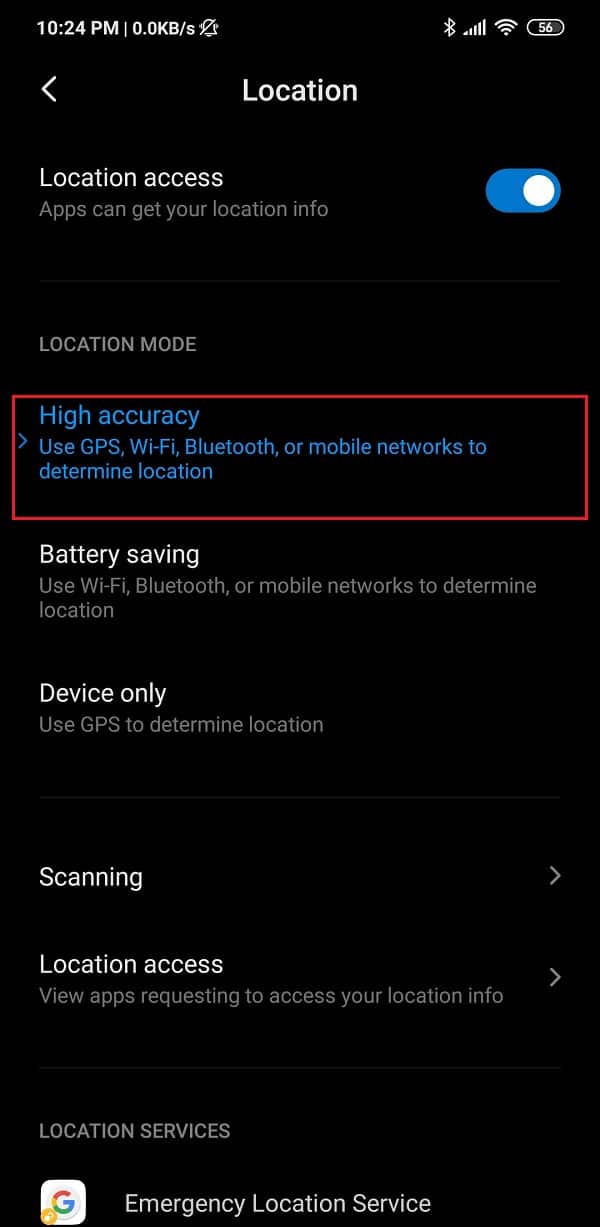
- Setelah itu, buka kembali Google Maps dan lihat apakah Anda masih menerima notifikasi pop-up yang sama atau tidak.
Metode 6: Matikan Riwayat Lokasi Anda
Jika tidak ada metode di atas yang berhasil, inilah saatnya mencoba trik yang tampaknya berhasil untuk banyak pengguna Android. Mematikan riwayat lokasi untuk aplikasi navigasi Anda seperti Google Maps dapat membantu memperbaiki masalah “ Tingkatkan Popup Akurasi Lokasi ”. Banyak orang bahkan tidak menyadari bahwa Google Maps mencatat setiap tempat yang pernah Anda kunjungi. Alasan di balik menyimpan data ini untuk memungkinkan Anda mengunjungi kembali tempat-tempat ini secara virtual dan menghidupkan kembali ingatan Anda.
Namun, jika Anda tidak terlalu menggunakannya, akan lebih baik untuk mematikannya baik untuk alasan privasi maupun untuk mengatasi masalah ini. Ikuti langkah-langkah yang diberikan di bawah ini untuk melihat caranya.
- Hal pertama yang perlu Anda lakukan adalah membuka aplikasi Google Maps di perangkat Anda.

- Sekarang ketuk gambar profil Anda .
- Setelah itu, klik opsi “Your timeline” .
- Klik opsi menu (tiga titik vertikal) di sisi kanan atas layar.
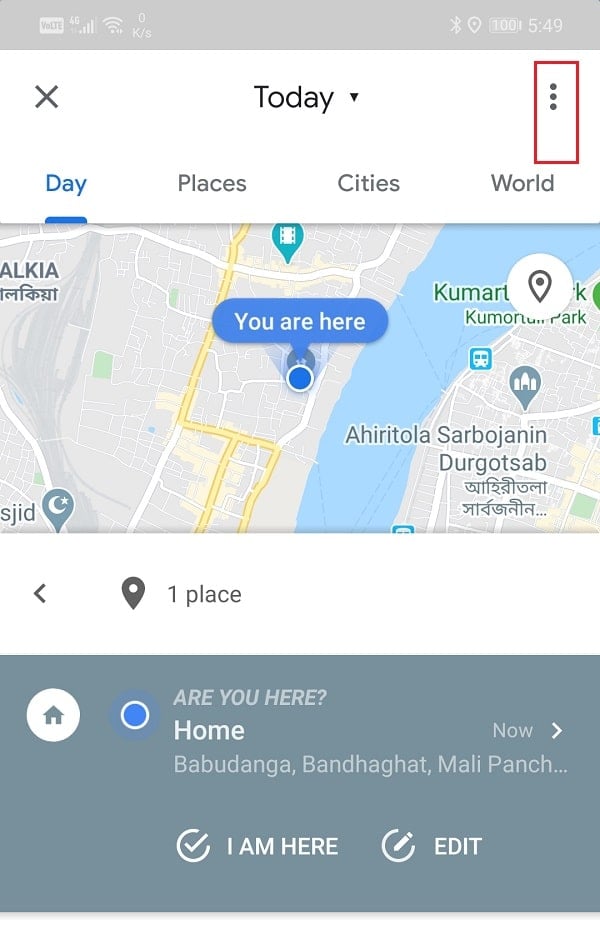
- Dari menu tarik-turun, pilih opsi Pengaturan dan privasi .
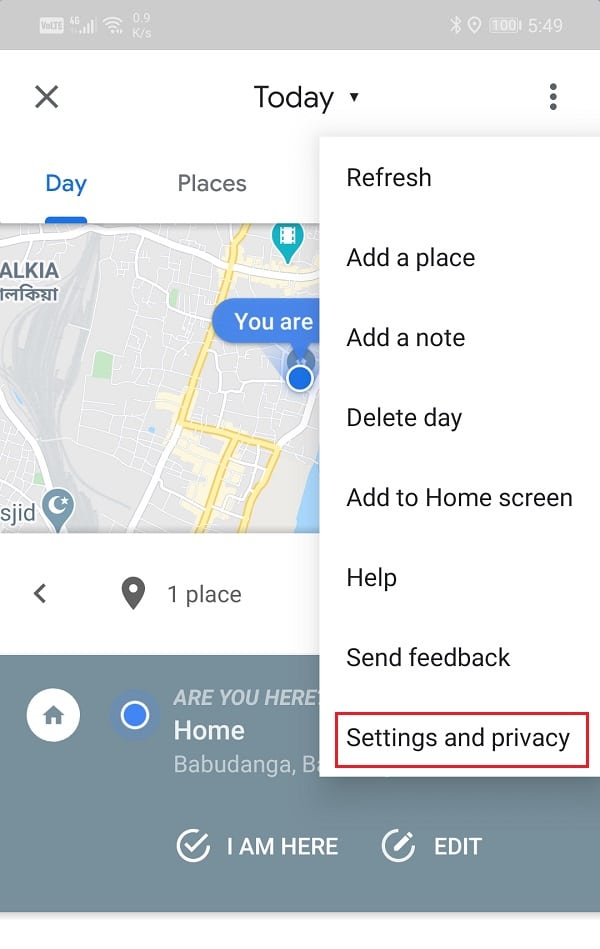
- Gulir ke bawah ke bagian Pengaturan Lokasi dan ketuk opsi “Riwayat Lokasi aktif” .
- Di sini, nonaktifkan sakelar sakelar di sebelah opsi Riwayat Lokasi .
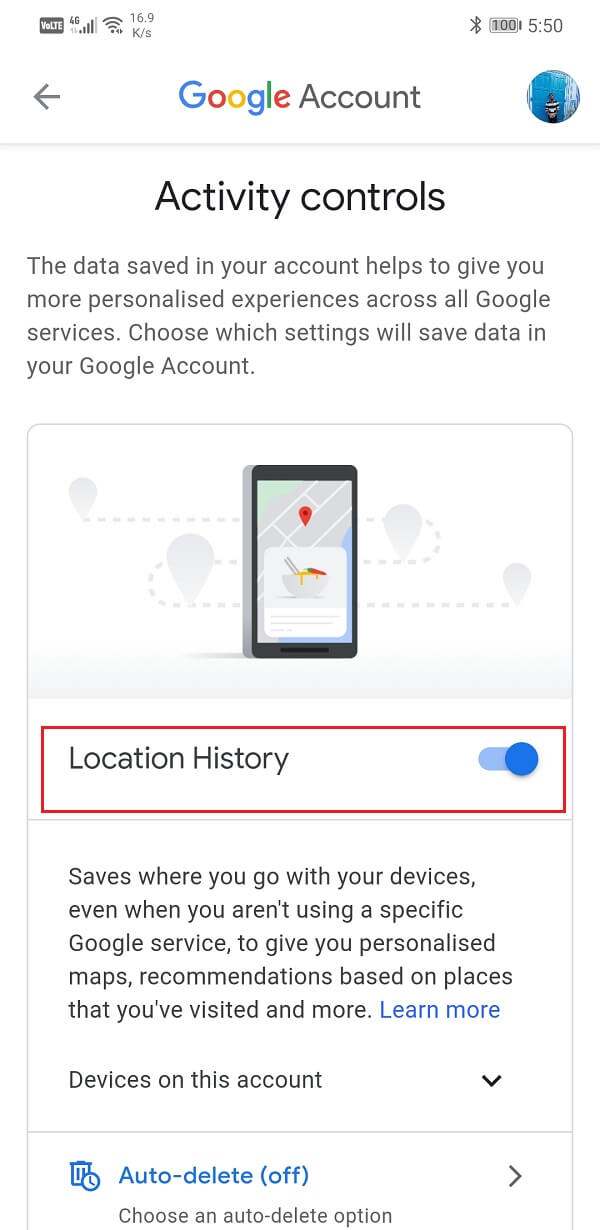
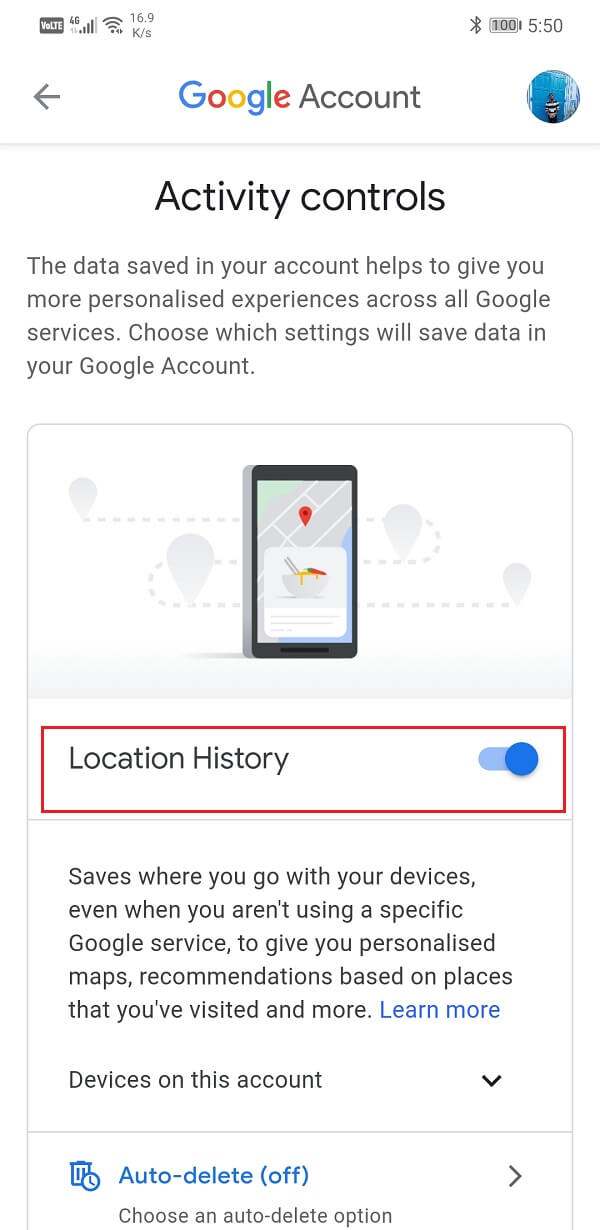
Metode 7: Hapus Cache dan Data untuk Google Maps
Terkadang file cache yang lama dan rusak menyebabkan masalah seperti ini. Selalu disarankan untuk menghapus cache dan data untuk aplikasi sesekali. Ikuti langkah-langkah yang diberikan di bawah ini untuk menghapus cache dan data untuk Google Maps.
- Pertama, buka Pengaturan di perangkat Anda.
- Sekarang ketuk opsi Aplikasi lalu cari Google Maps dan buka pengaturannya.
- Sekarang ketuk opsi Penyimpanan .

- Setelah itu, cukup tap tombol Clear Cache dan Clear Data .
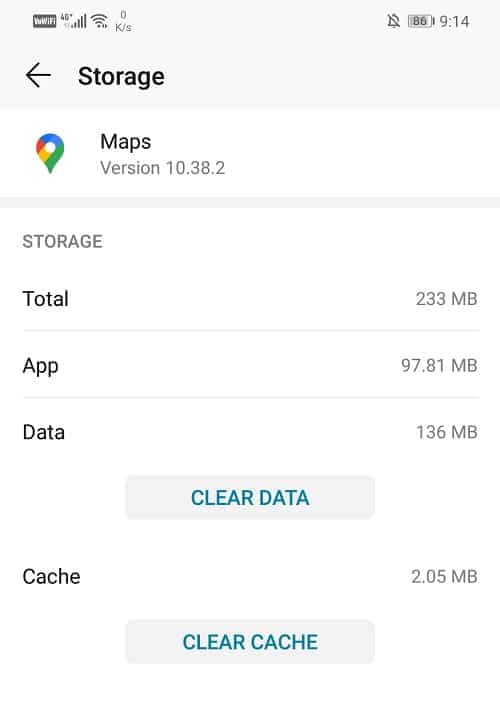
- Coba gunakan Google Maps setelah ini dan lihat apakah Anda dapat memperbaiki masalah Popup Tingkatkan Akurasi Lokasi di ponsel Android.
Demikian pula, Anda juga dapat menghapus cache dan data untuk Layanan Google Play karena beberapa aplikasi bergantung padanya dan menggunakan data yang disimpan dalam file cache-nya. Oleh karena itu, file cache yang rusak secara tidak langsung dari Layanan Google Play dapat menyebabkan error 495. Mencoba membersihkan cache dan file data juga untuk memastikannya.
Metode 8: Copot pemasangan lalu Instal ulang
Jika tidak ada metode di atas yang berhasil, mungkin inilah saatnya untuk memulai dari awal. Jika Anda menggunakan beberapa aplikasi pihak ketiga untuk navigasi, kami menyarankan Anda untuk mencopot pemasangan aplikasi dan menginstal ulang lagi. Pastikan untuk menghapus cache dan file data untuk aplikasi sebelum melakukannya untuk memastikan bahwa data yang rusak sebelumnya tidak tertinggal.
Namun, jika Anda menggunakan Google Maps, Anda tidak akan dapat menghapus instalan aplikasi karena ini adalah aplikasi sistem yang sudah diinstal sebelumnya. Alternatif terbaik berikutnya adalah Menghapus instalan pembaruan untuk aplikasi. Ikuti langkah-langkah yang diberikan di bawah ini untuk melihat caranya.
- Buka Pengaturan di ponsel Anda.
- Sekarang pilih opsi Aplikasi .
- Sekarang pilih Google Maps dari daftar.
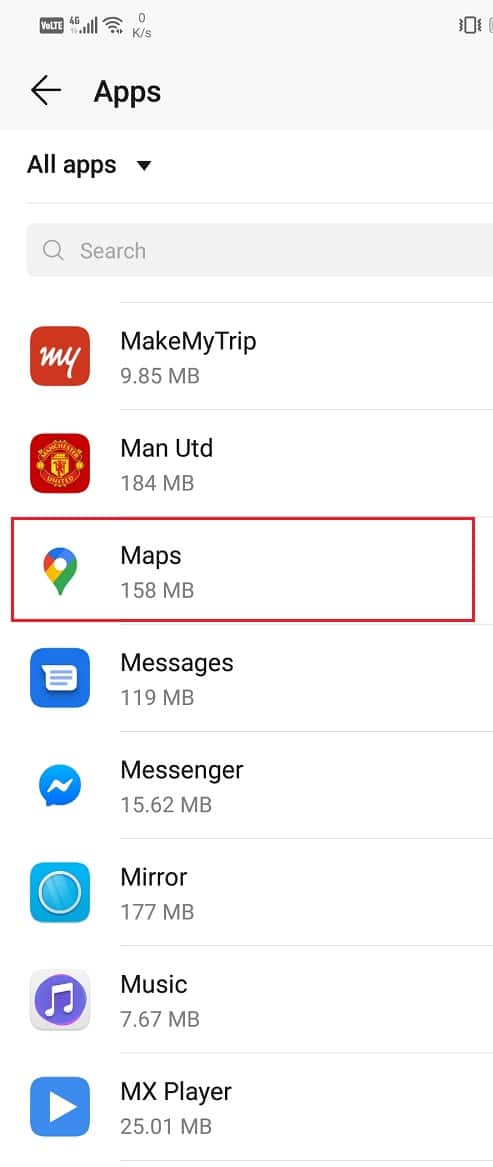
- Di sisi kanan atas layar, Anda dapat melihat tiga titik vertikal , klik di atasnya.
- Terakhir, ketuk tombol uninstall update .
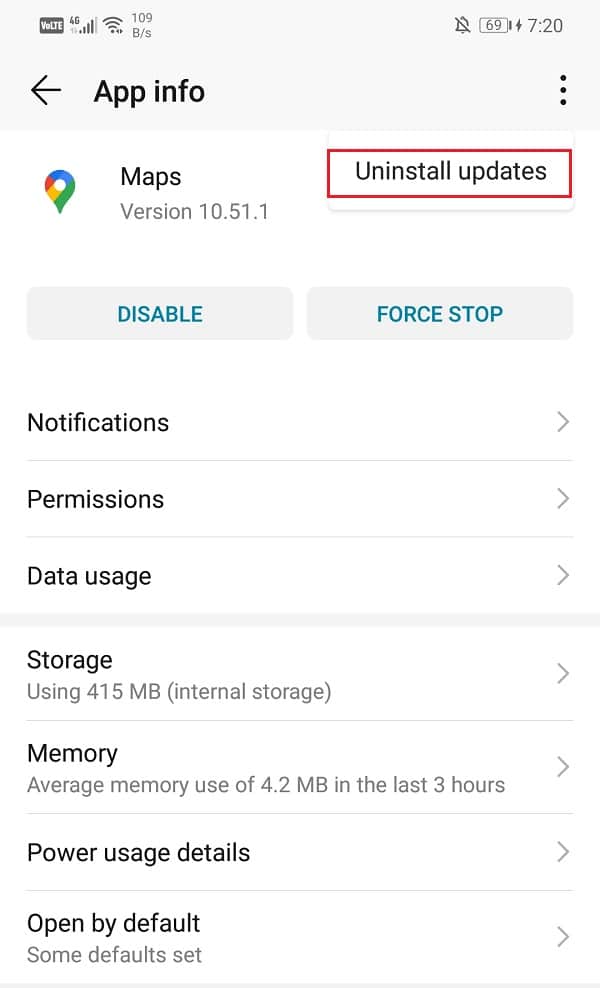
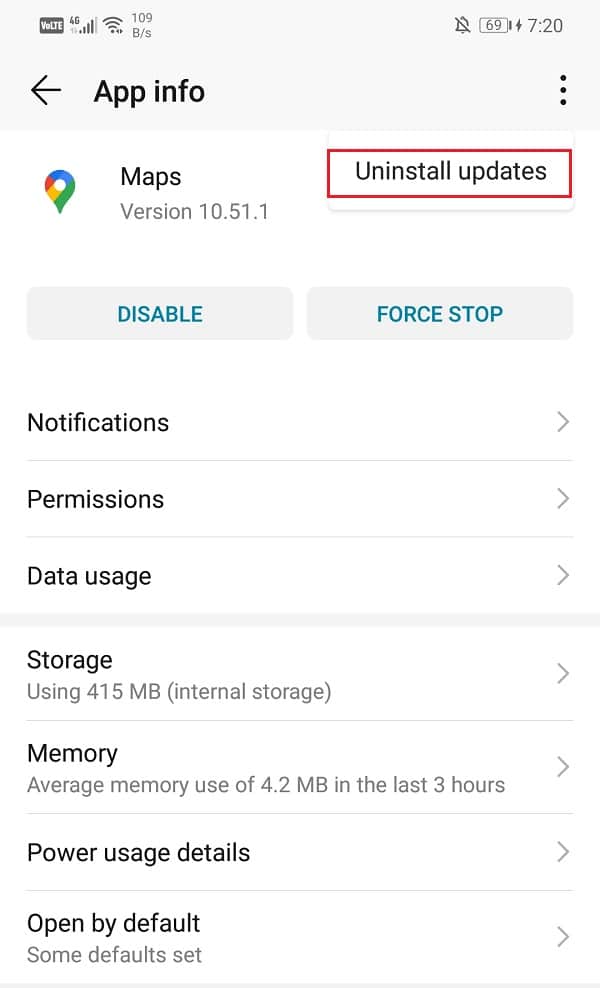
- Sekarang Anda mungkin perlu me-restart perangkat Anda setelah ini.
- Saat perangkat hidup kembali, coba gunakan Google Maps lagi dan lihat apakah Anda masih menerima notifikasi yang sama atau tidak.
Direkomendasikan:
- Cara Meningkatkan Akurasi GPS di Android
- Kalender Google Tidak Berfungsi? 9 Cara Memperbaikinya
- 3 Cara Menggabungkan Banyak Koneksi Internet
Dengan itu, kita sampai pada akhir artikel ini. Kami harap informasi ini berguna bagi Anda dan Anda dapat memperbaiki Popup Tingkatkan Akurasi Lokasi di Android. Munculan “Tingkatkan akurasi lokasi” seharusnya membantu Anda memperbaiki masalah, tetapi menjadi frustasi ketika menolak untuk menghilang. Jika terus-menerus hadir di layar beranda, maka itu menjadi gangguan.
Kami harap Anda dapat memperbaiki masalah ini menggunakan salah satu solusi yang tercantum dalam artikel ini. Jika tidak ada yang berhasil, Anda mungkin harus menyetel ulang perangkat ke setelan pabrik . Melakukan hal itu akan menghapus semua data dan aplikasi dari perangkat Anda, dan dikembalikan ke kondisi out-of-the-box aslinya. Karena itu, pastikan untuk membuat cadangan sebelum melakukan reset pabrik.